
Explorator de fișiere Este o parte esențială a Windows 11 care vă ajută să vă gestionați fișierele și folderele. Dar dacă nu este fixat la bara de activități , nu este întotdeauna evident cum să-l lansați. Iată cinci modalități ușoare de a lansa File Explorer în Windows 11.
Cea mai rapidă modalitate: Apăsați Windows + E
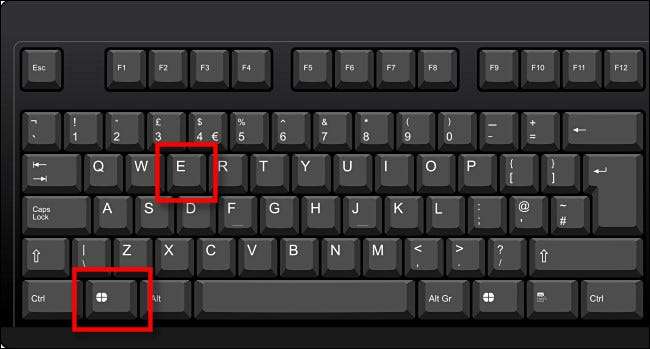
În orice moment, în timp ce utilizați PC-ul dvs., apăsați împreună cu tasta Windows și tasta "E" și o fereastră de fișier Explorer va apărea imediat. Nu poate fi mai ușoară decât asta! Această comandă rapidă de asemenea, funcționează în Windows 10 și se extinde până la Windows 95.
LEGATE DE: Cum să deschideți File Explorer cu o comandă rapidă de la tastatură pe Windows 10
Faceți clic dreapta pe Start sau apăsați pe Windows + X

Dacă faceți clic dreapta pe butonul Start din bara de activități (sau apăsați Windows + X de pe tastatură), o ascunsă Meniul "Utilizator de putere" va aparea. Selectați "File Explorer" din listă, iar File Explorer se va deschide.
LEGATE DE: Cum să editați meniul Win + X în Windows 8 și 10
Căutați meniul Start

De asemenea, puteți găsi Fișier Explorer în meniul Start. Pentru a face acest lucru, faceți clic pe butonul Start de pe bara de activități, apoi introduceți "File Explorer" de pe tastatură. Când vedeți rezultatul "File Explorer", faceți clic pe pictograma acestuia, fie pur și simplu apăsați Enter, iar File Explorer va lansa.
Utilizați caseta de comandă sau Run
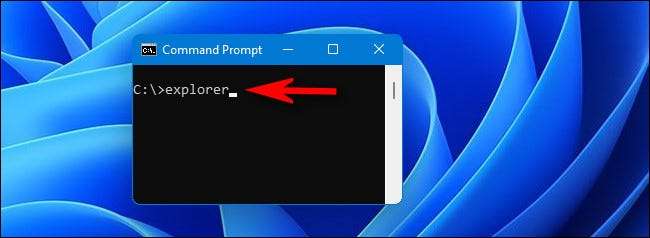
De asemenea, puteți deschide File Explorer din linia de comandă. După Deschiderea unui prompt de comandă , tastați "Explorer.exe" sau doar "Explorer" și apăsați Enter. O fereastră de fișier Explorer se va deschide la locația dvs. "PC". Același truc funcționează dacă introduceți "Explorer.exe" în caseta Windows + R "RUN".
LEGATE DE: 10 moduri de a deschide promptul de comandă în Windows 10
Adăugați o comandă rapidă pentru meniul Start Special
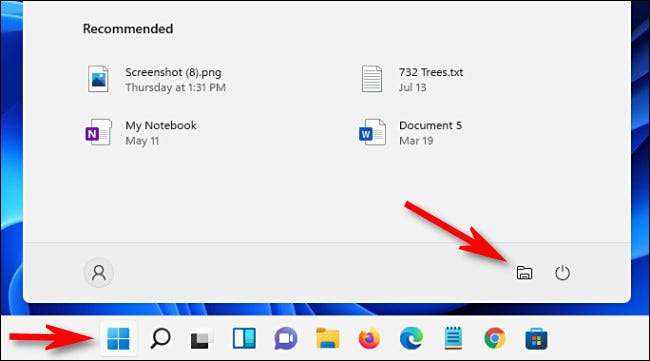
În Windows 11, puteți Adăugați o comandă rapidă specială pentru a fi explorator de fișiere care trăiește în meniul dvs. de pornire. Pentru a face acest lucru, deschideți setările Windows (apăsați Windows + I), apoi navigați la Personalizare & GT; START & GT; Dosare. Pe ecranul folderelor, întoarceți comutatorul de lângă "File Explorer" la "ON".
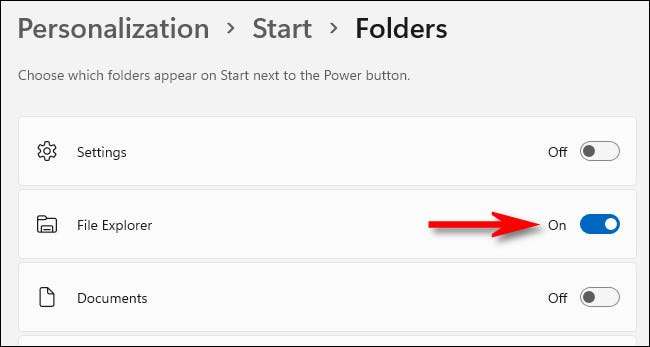
Data viitoare când deschideți Start, veți vedea o mică pictogramă Explorer de fișiere de lângă pictograma de alimentare din partea de jos a meniului. Faceți clic pe el, iar File Explorer se va deschide. Explorarea fericită!
LEGATE DE: Cum se adaugă comenzi rapide de dosare în meniul Start din Windows 11







